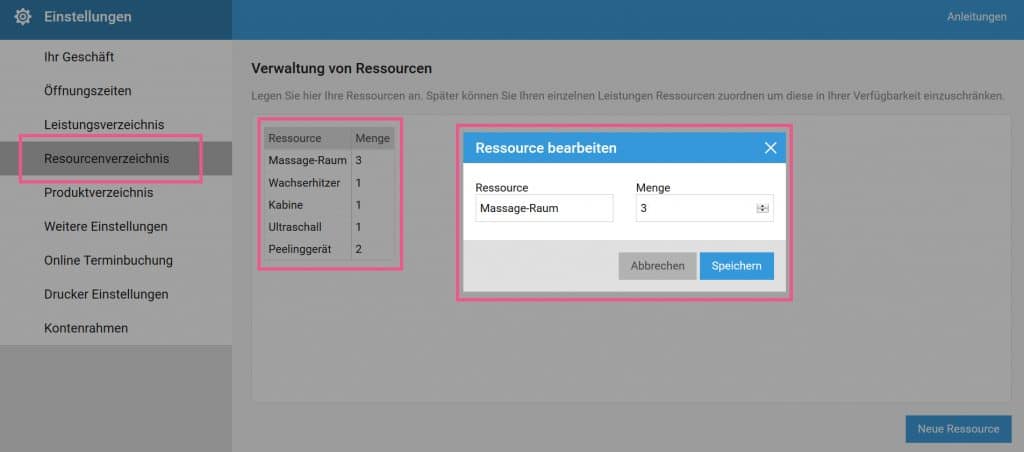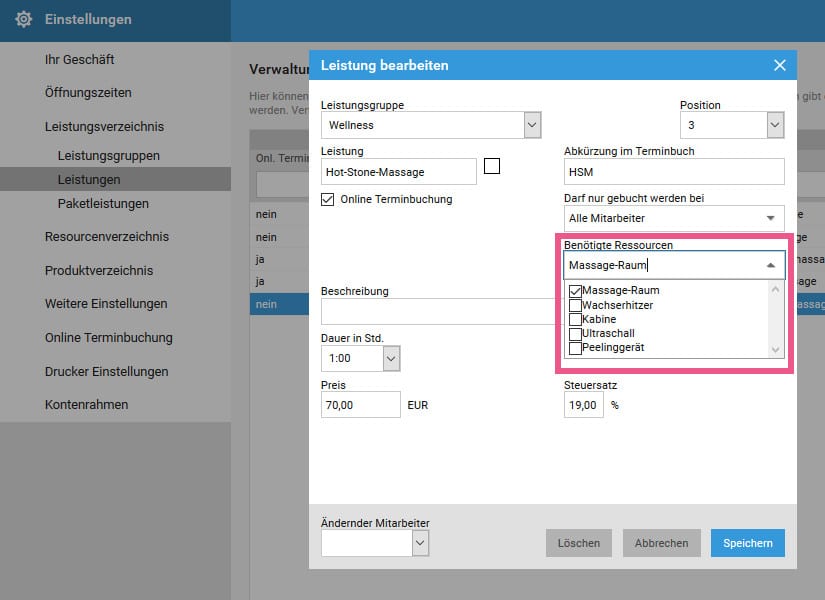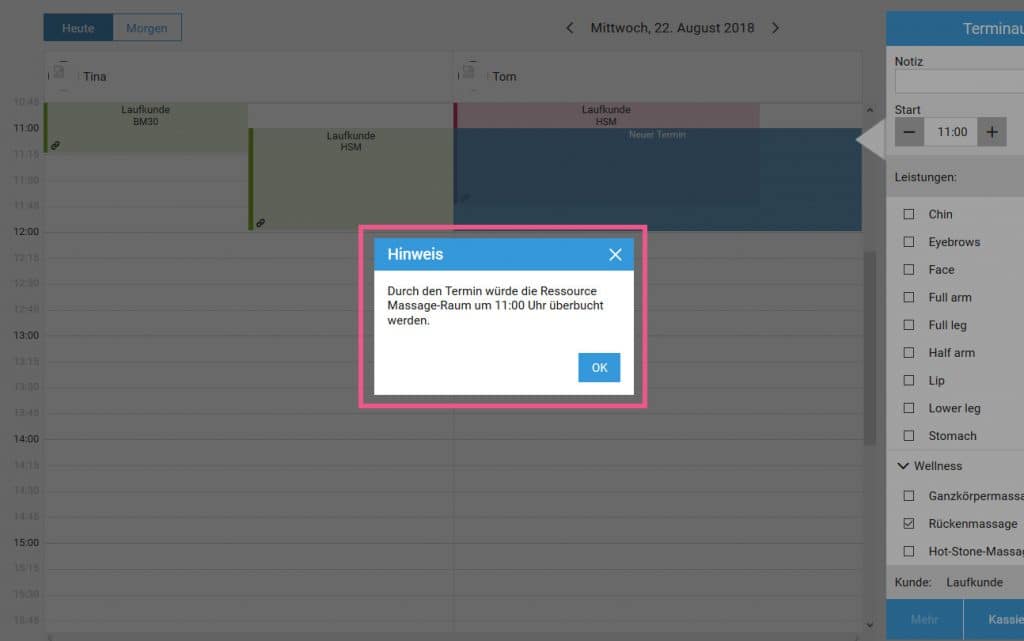Wir sind überglücklich und freuen uns riesig, dass wir nun das viel gewünschte und lang erwartete Ressourcenmanagement für Euch entwickeln und freischalten können. Vor allem für unsere Kosmetik-, Wellness-, Waxing-, Tattostudios und Praxen wird diese Funktion jede Menge Vorteile bieten:
- Ressourcen (Räume, Kabinen, Geräte etc.) können mit verfügbaren Mengen angelegt werden
- Eine oder mehrere Ressourcen können den entsprechenden Leistungen direkt zugeordnet werden
- Termine können nur gebucht werden, wenn die zugehörige Ressource verfügbar ist (sowohl bei der Online Terminbuchung als auch bei internen Buchungen)
>> Dadurch gibt es keine Doppelbuchungen!
Hinweis: Gebucht werden immer Leistungen (nicht Ressourcen). D.h. man kann eine “Leistung” so oft parallel buchen, wie die benötigte Ressource verfügbar ist.
Und so geht’s:
1. Ressourcen anlegen
Unter Einstellungen findet Ihr den neuen Menüpunkt “Ressourcenverzeichnis”. Dort könnt Ihr unten rechts auf “Neue Ressource” klicken und Eure Räume, Geräte, Kabinen uvm. anlegen. Außerdem könnt Ihr festlegen, wie häufig die Ressource gleichzeitig gebucht werden kann.
Beispiel: Legt Ihr die Ressource “Massage-Raum” mit der Menge 3 an, stehen drei Massage-Räume gleichzeitig zur Verfügung. Es können also drei Leistungen die einen Massage-Raum benötigen, zur gleichen Zeit (bei verschiedenen Mitarbeitern) gebucht werden.
2. Ressourcen den Leistungen zuordnen
Im zweiten Schritt ordnet Ihr Euren Leistungen die Ressourcen zu. Das geht unter Einstellungen > Leistungsverzeichnis > Leistungen > “Benötigte Ressourcen”. Hier kann ausgewählt werden, ob für die entsprechende Leistung ein Raum oder ein Gerät notwendig ist. Es können auch mehrere Ressourcen ausgewählt werden.
3. Überbuchungen sind nicht möglich
Ist der Raum bereits belegt oder das Gerät wird bereits bei einem anderen Termin verwendet, erhaltet Ihr eine Fehlermeldung. Bei der Online Terminbuchung werden Euren Kunden automatisch nur die freien Termine angezeigt.
4. Neues Symbol am Termin
Ist ein Termin mit einer oder mehreren Ressourcen verknüpft, erscheint unten links am Termin ein neues Symbol. So könnt Ihr auf den ersten Blick erkennen, ob Ihr einen Raum oder ein Gerät für diesen Termin benötigt.
Wir wünschen Euch viel Spaß beim Ausprobieren! Falls Ihr dazu Fragen oder Feedback habt, meldet Euch jederzeit bei uns! Wir helfen immer gerne weiter 🙂
Viele Grüße,
Euer studiolution – Team